1、首先打开PPT文档,新建幻灯片,示例如下
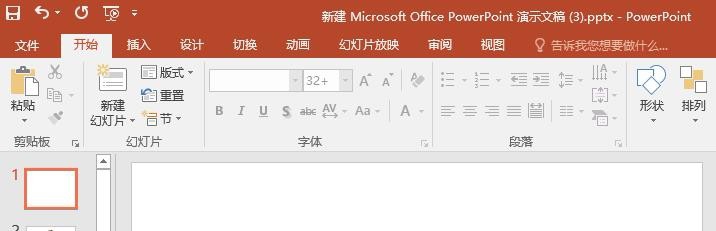
2、使用图表制作幻灯片内容,如下所示

3、想了想,需要将数据调整下顺序于是重新编辑了下数据顺序,如下所示但是发现图表中的顺序并没有改变

4、怎么更改图表中的数据系列顺序呢选中数据系列,如下所示

5、点击菜单栏【图表工具】【设计】【数据】【选择数据】,如下所示

6、在【选择数据源】窗口,【图列项(系列)】中调整数据顺序即可,如下所示,想让系列2显莲镘拎扇示前面,就将系列2上调位置

7、调整后查看图表,数据系列顺序已经改变,系列2显示在前面、系列1显示在后面如下所示

